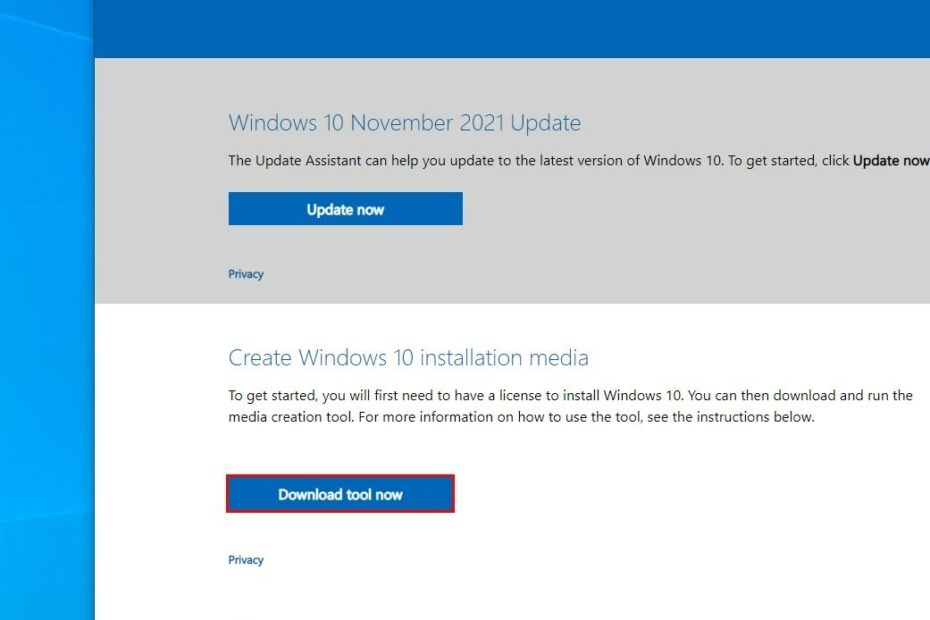Schauen Sie sich die Themenartikel Windows 10 November 2021 Update v21H2 hier veröffentlicht, wie man es jetzt bekommt in der Kategorie an: Wiki bereitgestellt von der Website Ar.taphoamini.com.
Weitere Informationen zu diesem Thema Windows 10 November 2021 Update v21H2 hier veröffentlicht, wie man es jetzt bekommt finden Sie in den folgenden Artikeln: Wenn Sie einen Beitrag haben, kommentieren Sie ihn unter dem Artikel oder sehen Sie sich andere Artikel zum Thema Windows 10 November 2021 Update v21H2 hier veröffentlicht, wie man es jetzt bekommt im Abschnitt „Verwandte Artikel an.
Das neueste Feature-Update von Microsoft Windows 10 21H2-Version Es ist als optionales Update in Windows Update auf Geräten mit Windows 10 2004 oder höher verfügbar. Dies ist ein kleines Update für die Funktionen, die a Aktivierungspaket Wie wir im Update vom Oktober 2020 gesehen haben, konzentriert sich dieses in erster Linie auf Leistungs- und Sicherheitsverbesserungen, um das Gesamterlebnis des Betriebssystems zu verbessern. Wenn Sie Windows 7 oder 8.1 verwenden, können Sie Windows 10 weiterhin kostenlos herunterladen, um die neuesten Updates zu erhalten.
Inhalt
Funktionen von Windows 10 21H2
Apropos Features, zuletzt Windows-Update vom 10. November 2021 WPA3 unterstützt das H2E-Protokoll (Hash-to-Element), das einen verbesserten Schutz vor Seitenkanalangriffen bietet.
Windows Hello for Business erweitert das kennwortfreie Bereitstellungsmodell, sodass Sie vordefinierte Sicherheitsrichtlinien problemlos auf neuen Computern implementieren können.
Windows 10 21H2 fügt dem virtuellen Desktop, der Touch-Tastatur, dem Windows-Dateibrowser, dem Startmenü und den integrierten Anwendungen die neuesten Updates hinzu.
Darüber hinaus hat Microsoft ein neues Taskleistensymbol hinzugefügt, um Nachrichten zu erhalten, einschließlich Wetter und anderer Informationen.
Laden Sie das Windows 10 21H2-Update herunter
Microsoft hat angekündigt, dass ein Service-Update für Windows 10 21H2 als Aktivierungspaket veröffentlicht wird, das inaktive Funktionen aktiviert, die bereits in Windows 10 2004 und höher installiert sind. Wenn Sie über ein kompatibles Gerät verfügen, können Sie das Update vom November 2021 jetzt auf drei Arten herunterladen und installieren: Windows Update, Media Creation Tool und Update Wizard.
Bevor Sie fortfahren:
Stellen Sie sicher, dass Sie über eine starke Internetverbindung verfügen, um Windows 10 21H2-Dateien von einem Microsoft-Server herunterzuladen.
Deaktivieren oder entfernen Sie vorübergehend Antivirenprogramme von Drittanbietern auf Ihrem Computer und deaktivieren Sie das VPN, wenn es auf Ihrem Computer eingerichtet ist.
Schalten Sie externe Geräte wie USB-Flashlaufwerke, Druckerscanner oder an den Computer angeschlossene externe Festplatten aus.
Laden Sie Windows 10 21H2 mit Windows Update herunter
Wenn auf Ihrem Gerät Windows 10 2004 oder höher ausgeführt wird, können Sie 21H2 herunterladen, indem Sie zu Einstellungen > Update und Sicherheit > Windows Update gehen und auf Nach Updates suchen klicken. Falls verfügbar, siehe Dienstupdate für Windows 10 21H2. Klicken Sie auf Herunterladen und installieren.
Auf Geräten, auf denen bereits 2004 oder 20H2 ausgeführt wird, wird Windows 10 20H1 als kleines Update namens Aktivierungspaket geliefert. Die Installation dauerte nur zwei bis drei Minuten, was ausreicht, um die Basis-Build-Nummer von 19042 (Version 20H2) oder 19043 (Version 21H1) auf 19044 zu ändern.
Bei Geräten mit Windows 10 1909 oder früher können Sie bei einem Full-Service-Upgrade mit einer wesentlich längeren Installationszeit rechnen.
Hinweis: Windows 10 20H2 ist als optionales Update verfügbar, und Sie können dieses Update kostenlos installieren, wenn es in Windows Update erscheint, oder Sie können es ignorieren und Ihr eigenes Unternehmen gründen.
Laden Sie das Windows 10 21H2 Media Creation Tool herunter
Microsoft bietet das offizielle Windows 10 21H2 Multimedia Creation Tool an, um die neueste ISO-Version von Windows 10 herunterzuladen oder kostenlos auf die neueste Version zu aktualisieren. Sie können das Media Maker-Tool verwenden, um das neueste Update für Windows 10 im Mai 2021 zu erhalten, indem Sie diesen Schritten folgen.
- Wenden Sie sich zuerst an den Beamten Laden Sie die Seite für Windows 10 herunter mit Ihrem Webbrowser
- Klicken Sie hier im Abschnitt „Installationsunterstützung für Windows 10 erstellen“ auf „Gerät jetzt herunterladen“.
- Dadurch wird die Datei MediaCreationTool21H2.exe auf Ihr Gerät heruntergeladen.
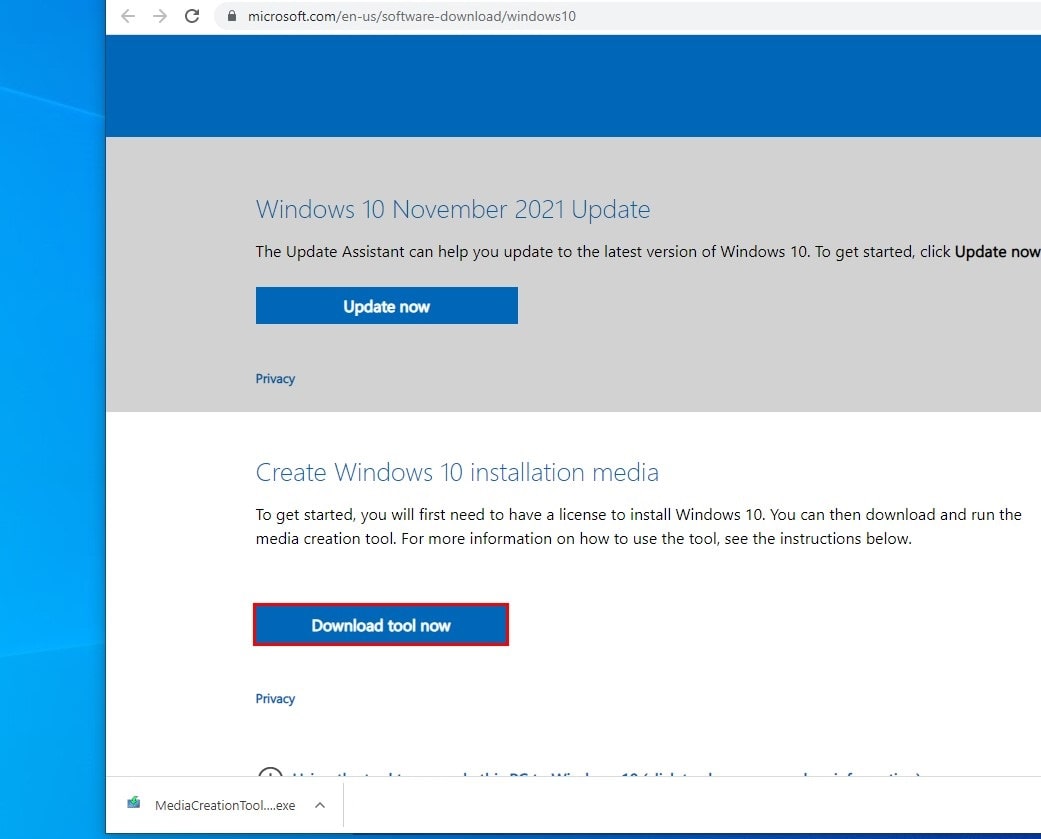
- Suchen Sie den Ordner Downloads und doppelklicken Sie darauf MediaCreationTool21H2.exe (Klicken Sie auf Ja, wenn UAC die Berechtigung anfordert)
- Das Media Maker-Tool bereitet einige Dinge vor, bevor es weitergeht.
- Sie werden von einer Lizenzvereinbarung akzeptiert, die Sie akzeptieren müssen, bevor Sie fortfahren können.
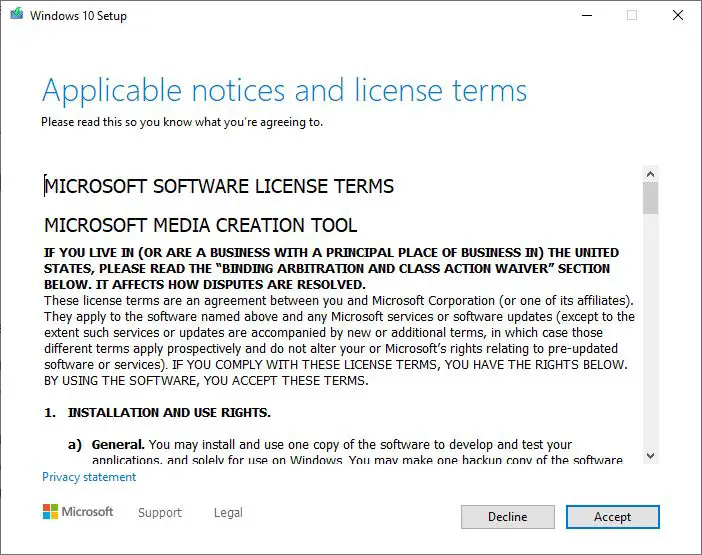
Seien Sie geduldig, während das Tool „Dinge vorbereitet“. Sie werden dann gefragt, ob Sie Ihren Computer aktualisieren oder ein Installationsmedium für einen anderen Computer erstellen möchten (USB-Stick, DVD oder ISO-Datei).
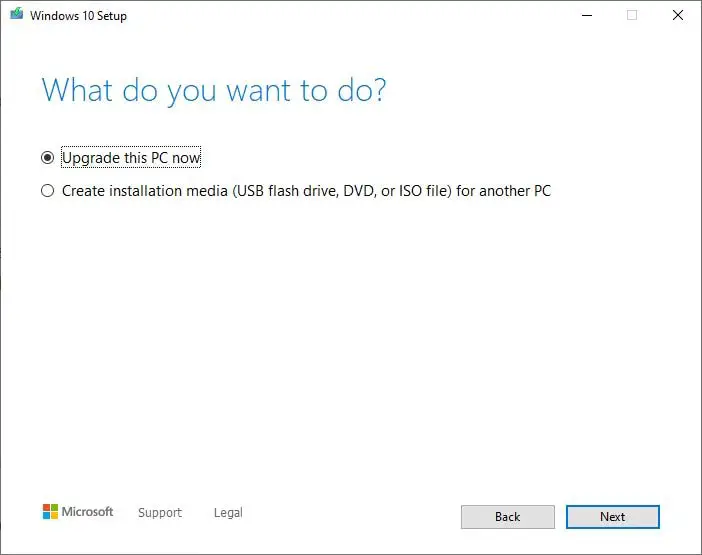
- Wenn Sie das Windows 10-ISO herunterladen oder auf einen anderen Computer aktualisieren möchten, wählen Sie „Installationsmedium erstellen“ und folgen Sie den Anweisungen. oder wählen Sie "Aktualisieren Sie jetzt Ihren Computerum den Computer zu aktualisieren, auf dem Sie das Programm ausführen.
Befolgen Sie die Schritte hier, um Windows 10 herunterzuladen oder Installationsmedien zu erstellen.
- Wählen Sie jedoch für diese Anleitung „Computer jetzt aktualisieren“ und klicken Sie auf „Weiter“.
Der Media Maker beginnt mit dem Herunterladen und Installieren des Windows 10 21H2 Updates (19044).
Hinweis: Die Download- und Installationszeit hängt von der Internetgeschwindigkeit und der Hardwarekonfiguration des Geräts ab.
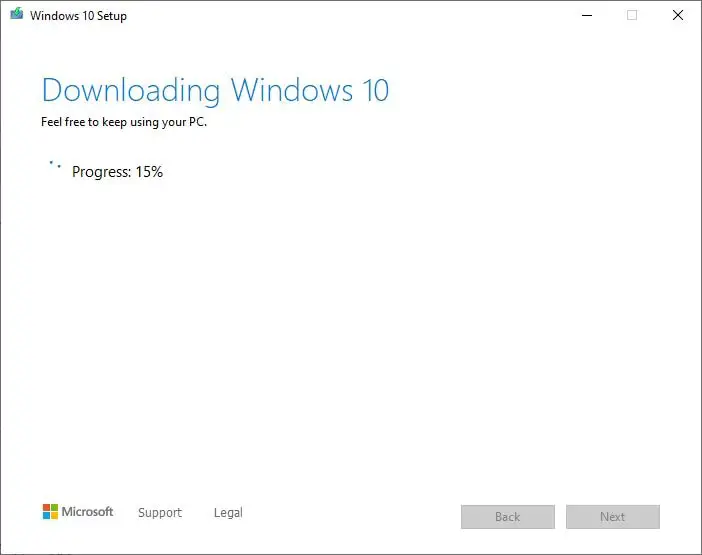
- Bitte warten Sie, während der Download- und Installationsvorgang abgeschlossen ist. Ein Bildschirm wird angezeigt, in dem nach Informationen gefragt oder der Computer neu gestartet wird.
- Folgen Sie den Anweisungen auf dem Bildschirm, und wenn Sie fertig sind, wird das Update vom November 2021 auf Ihrem Computer installiert.
Laden Sie Windows 10 21H2 mit dem offiziellen Upgrade-Assistenten herunter
Sie können auch manuell auf Windows 10 20H2 Build 19044 aktualisieren, indem Sie den offiziellen Windows 10-Upgrade-Assistenten verwenden.
- Besuchen Sie zunächst die offizielle Download-Seite für Microsoft Windows 10 Hier,
- Klicken Sie dann auf Jetzt aktualisieren, um den Windows 10 Update-Assistenten herunterzuladen (Windows10Upgrade.exe)
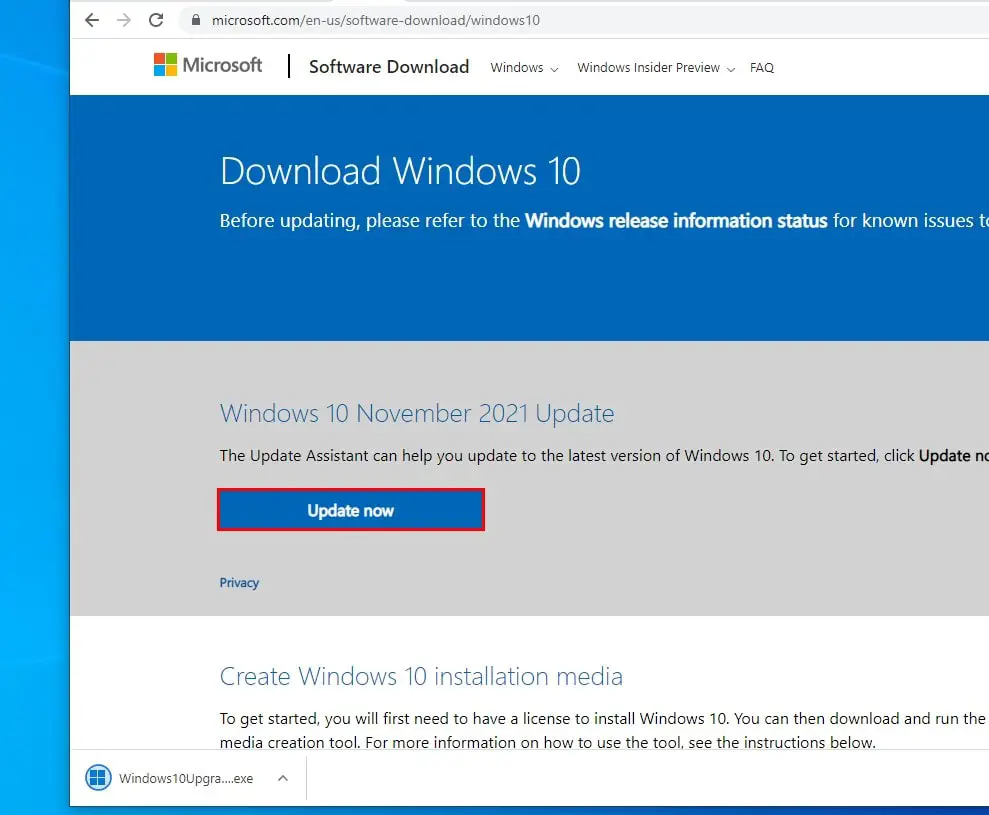
Finde sie Windows10Upgrade.exe Klicken Sie mit der rechten Maustaste und wählen Sie Als Administrator ausführen und klicken Sie dann auf Jetzt aktualisieren.
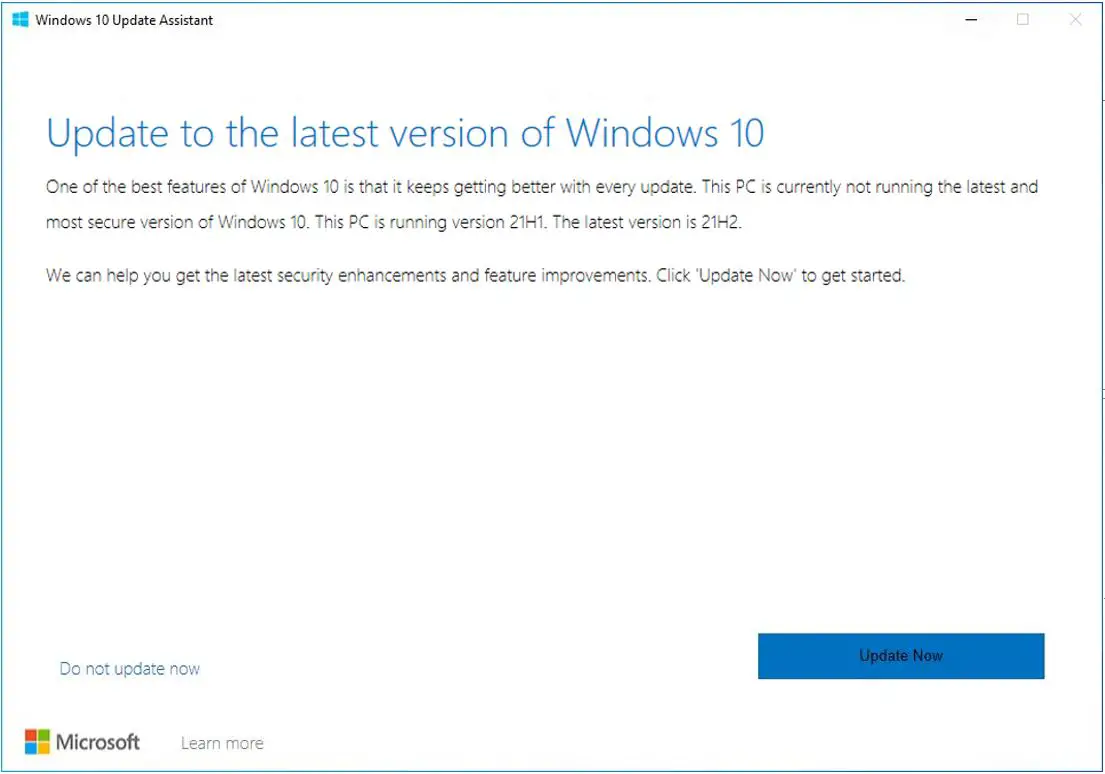
Der Upgrade-Assistent führt grundlegende Hardware-Kompatibilitätsprüfungen auf Ihrem System durch. Wenn Ihr Gerät die Installationsanforderungen für das Windows 10 21H1-Update erfüllt, wird der folgende Bildschirm angezeigt.
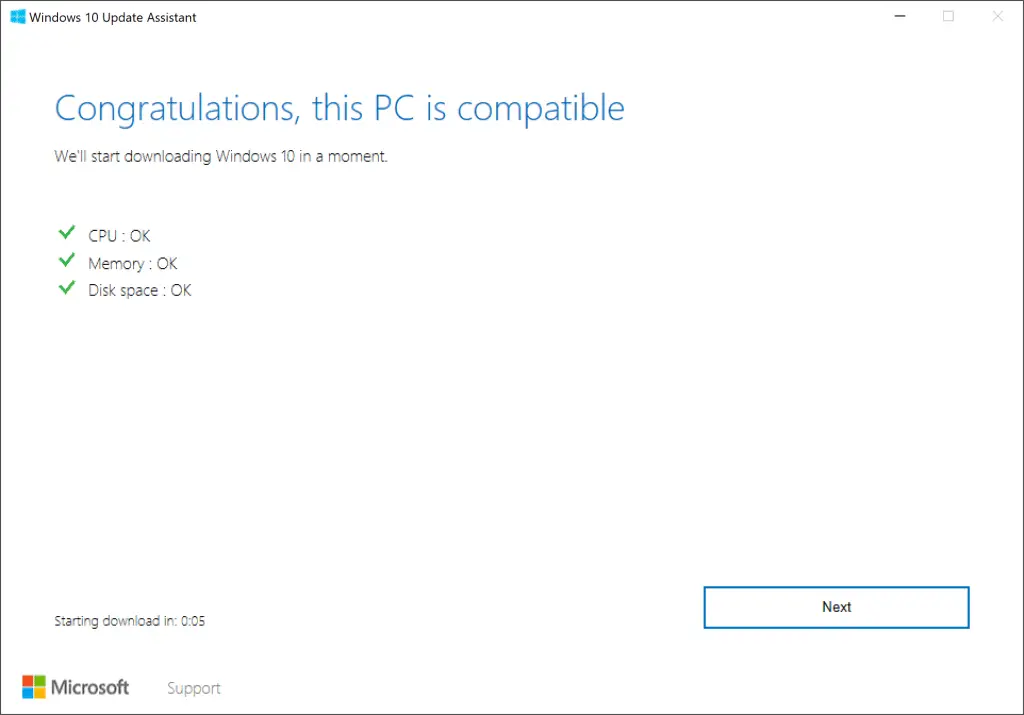
- Wenn Ihr Gerät kompatibel ist, klicken Sie auf Weiter, um mit dem Upgrade-Vorgang zu beginnen, und befolgen Sie die Anweisungen auf dem Bildschirm.
- Das Ausführen des 21H1- oder 20H2-Upgrade-Assistenten beschleunigt den Download- und Installationsprozess. Bei älteren Versionen, 1909 oder 1903, ist das Update größer und die Download- und Installationszeit hängt von Ihrer Internetgeschwindigkeit und Systemkonfiguration ab.
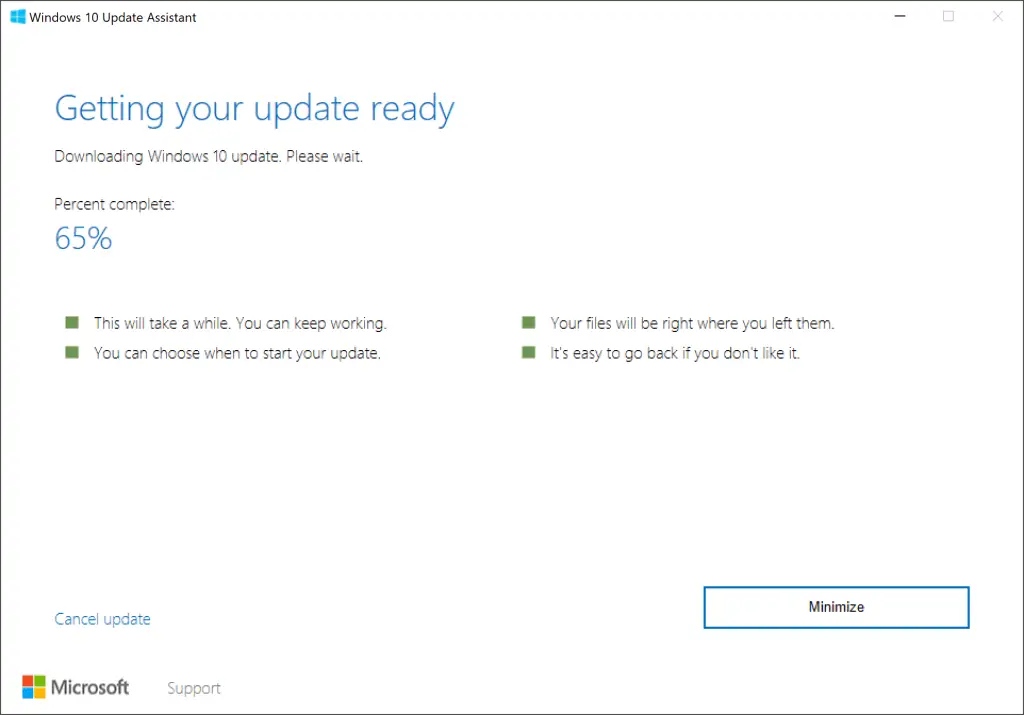
- Befolgen Sie nach dem Herunterladen des Updates die Anweisungen, um Ihren Computer neu zu starten und den Installationsvorgang abzuschließen.
Hinweis: Der Assistent startet Ihren Computer nach einem 30-minütigen Countdown automatisch neu. oder klicken Sie auf die Schaltfläche Jetzt neu starten in der unteren rechten Ecke, um sofort zu starten, oder auf die Schaltfläche Neustart in der unteren linken Ecke, um die Verbindung später zu verlangsamen.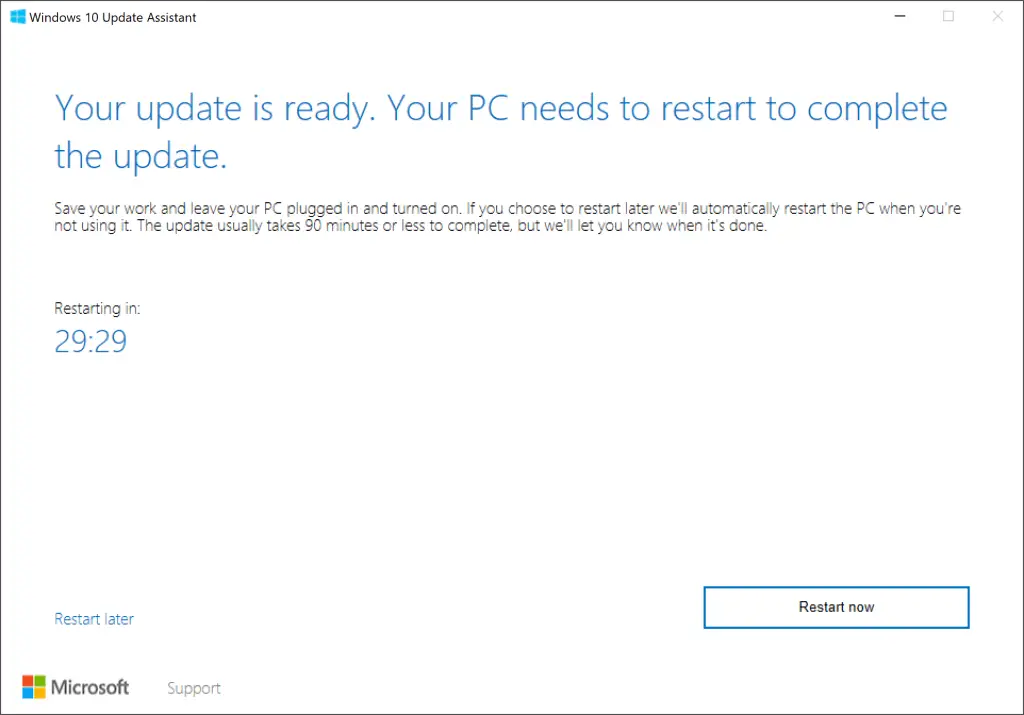
- Windows 10 unternimmt die letzten Schritte, um die Installation des Updates abzuschließen. Die Installation des Windows 10 21H1-Updates wird fortgesetzt und Ihr Computer wird möglicherweise mehrmals neu gestartet. Sie müssen nur warten, bis es vorbei ist.
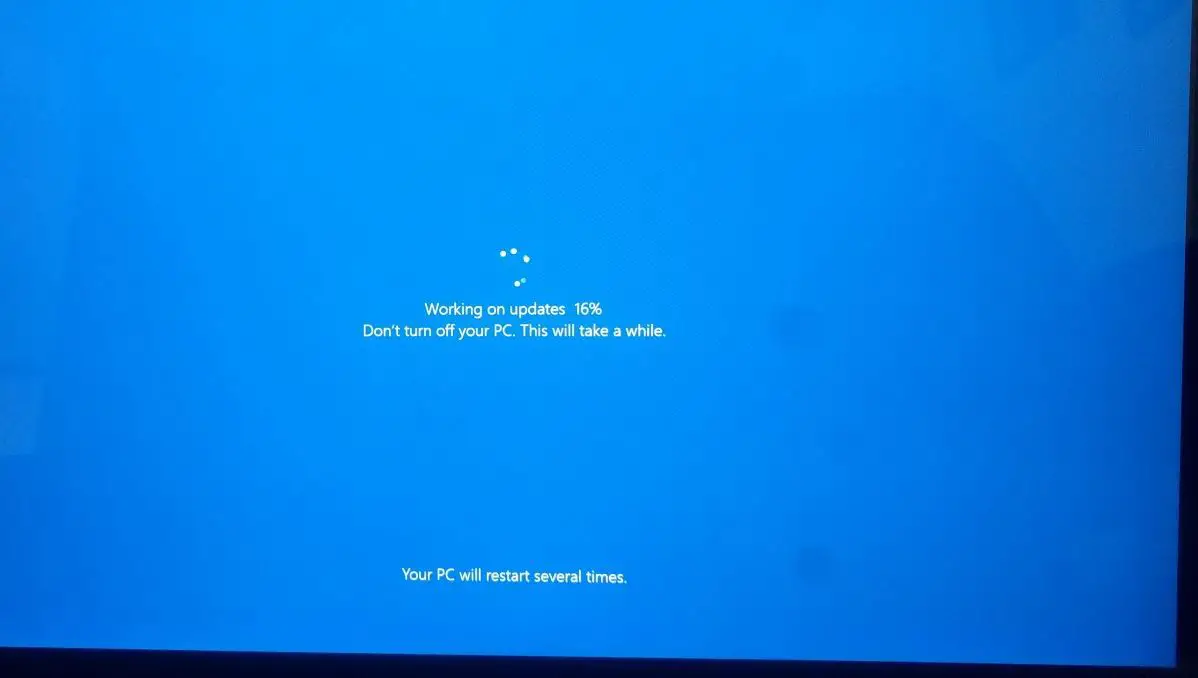
Mit anderen Worten, Sie haben Ihr Gerät erfolgreich aktualisiert Windows 10 21H2-Version Wird auch als Update vom November 2021 bezeichnet. Sie können dasselbe unter Einstellungen -> System -> Info überprüfen und nach der entsprechenden Version suchen.
Einige Bilder zum Thema Windows 10 November 2021 Update v21H2 hier veröffentlicht, wie man es jetzt bekommt
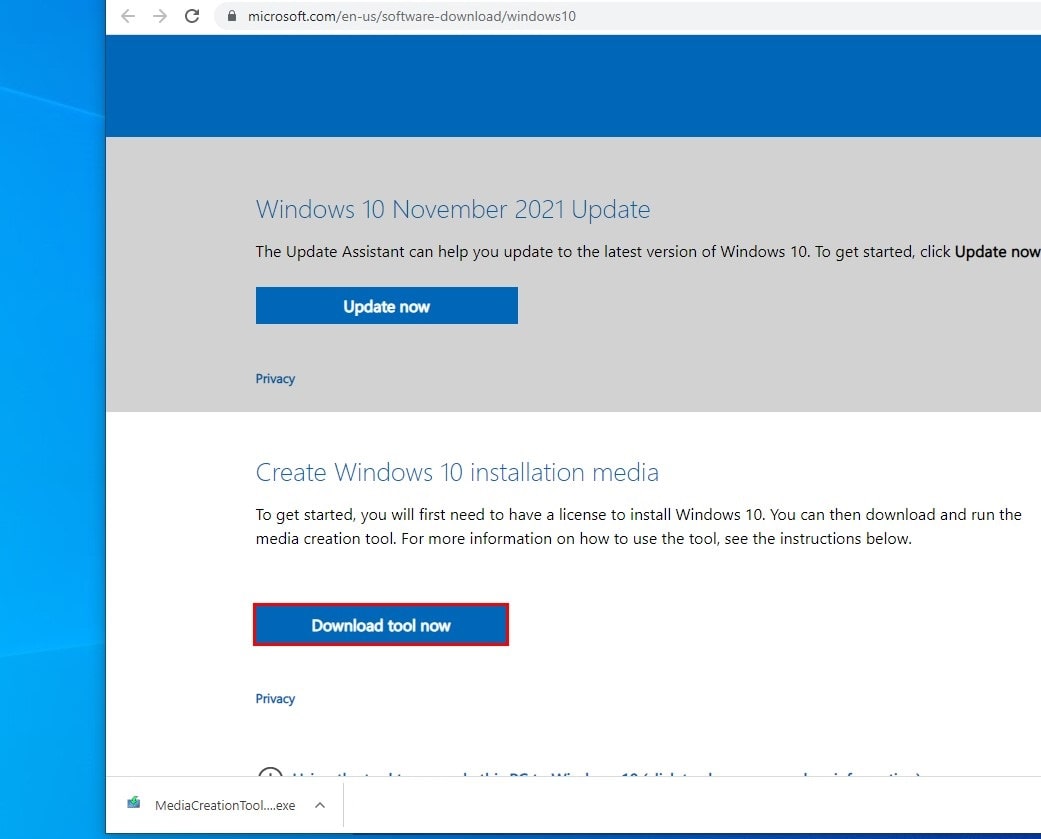
Einige verwandte Schlüsselwörter, nach denen die Leute zum Thema suchen Windows 10 November 2021 Update v21H2 hier veröffentlicht, wie man es jetzt bekommt
#Windows #November #Update #v21H2 #hier #veröffentlicht #wie #man #jetzt #bekommt
Weitere Informationen zu Schlüsselwörtern Windows 10 November 2021 Update v21H2 hier veröffentlicht, wie man es jetzt bekommt auf Bing anzeigen
Die Anzeige von Artikeln zum Thema Windows 10 November 2021 Update v21H2 hier veröffentlicht, wie man es jetzt bekommt ist beendet. Wenn Sie die Informationen in diesem Artikel nützlich finden, teilen Sie sie bitte. vielen Dank.